APRENDE A MODIFICAR MIDLETS .JAR
Ire poniendo + imagenes con el tiempo.
1- Que se necesita
Para el diseño de las imagenes necesitaremos un programa de diseño y edicion, que tenga la opcion de trnsparencias. Yo recomiendo Photofiltre o el photoshop por que es el mas completo. Descargar Photofiltre (8 megas): http://rapidshare.com/files/32942563...udio.9.0.0.rar
Winrar, para extraer y abrir los juegos java
Para la edicion de textos necesitamos un editor hexadecimal como el: hexworkshop o el XVI32 porque es gratuito y completo y puedes bajartelo de aqui (0,5 megas): http://www.handshake.de/user/chmaas/...load/xvi32.zip
y el block de notas.
Para editar sonido, el Audacity 1.3, con el podreis añadir las musicas, efectos y demas que editeis,con este programa.Es gratuito y completo. Con este programa podreis coger cualquier sonido que este en el pc y añdirlo al juego. Descargar: http://audacity.*************/
AKoff Music Composer, es gratuito y podreis convertir cualquier video/sonido a otro formato. Descargar: http://www.freedownloadscenter.com/e...Descargar.html
2- DESTRIPANDO UN ARCHIVO .JAR
Al abrir un juego o aplicacion .jar con el Winrar, veremos archivos de diferentes extensiones como .class (texto), .mf (texto), .png (imagenes), .map y puede que algunas de sonido. Algunos juegos o aplicaciones tienen todo lo mencionado al descubierto y se pueden modificar, pero hay otros que no los tienen al descubierto y no se podrian modificar y de poderse, muy poco.
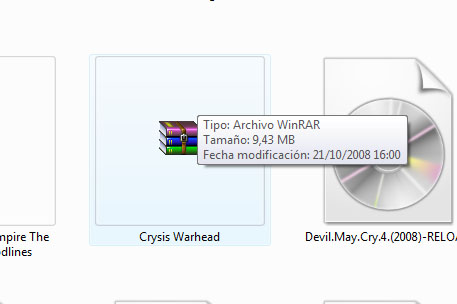

3- EDITANDO IMAGENES
Si abrimos el archivo con el Winrar y vemos que hay imagenes (.png) las podemos abrir con el paint o con el photoshop y editarlas a nuestro gusto. En este tutorial yo utilizare el photoshop, porque es mucho mas comodo de utilizar.
Abrimos el archivo .png y al abrirlo puede que no nos deje pintar o escribir sobre el, porque esta protegido, en ese caso, al abrir la imagen seleccinaremos todo y le daremos a copiar. Despues, abrimos un archivo nuevo de photoshop con el mismo tamaño de pixeles que la imagen que queremos modificar y al crearlo le damos a pegar y entonces sobre ella ya podemos modificar lo que queramos. Cuando hayamos terminado de modificar la imagen, le damos a guardar como PNG. Ya tenemos nuestra imagen modificada! Ahora solo nos queda abrir el juego original con el Winrar y en la ubicacion donde este la imagen original le damos a añadir, y añadimos nuestra imagen modificada, asi se borra la original y ponemos la nuestra. En caso de querer modificar mas imagenes, seguimos el mismo procedimiento.
Reglas:
- Respetar el tamaño de la imagen que se va a sustituir.
- La imagen ha de ser en formato .png.
- Algunas imagenes, sobre todo, las del juego y no las delas presentaciones, tienen una cosa llamada transparencia para que no se le vea el fondo sobre el que se dibujo. Esa transparencia, ha de aplicarse en la imagen que lo requiera, como por ejemplo, un personaje o lo que lo requiera. Pero hay otras imagenes que no lo necesitan.
- El nombre de la imagen, ha de ser el mismo que el que se va a sustituir.


4-EDITANDO EL SONIDO
Editar un audio, o añadir otro es sencillo. Solo hay que seguir unas reglas:
-Sustituir un sonido por otro
-Ponerle el mismo nombre que el sonido sustituido
-Tener el mismo formato de audio,que es ".mid" Midi.
5- EDITANDO UN ARCHIVO .CLASS
Estos archivos solo los editaremos si abriendo el archivo con un editor hexadecimal como el hexworkshop vemos que contiene textos entendibles, no letras y numeros extraños. En el caso de que salgan textos, podremos editarlos cambiando palabra por palabra a nuestro gusto. Pero las nuevas palabras que pongamos deben tener la misma longitud que la original o menos (los espacios cuentan).
Ejemplo: One player (9 letras + 1 espacio=10). Modificacion: Un jugador (10). Otra posible modificacion: 1 jugador (7 letras + 1 espacio + 1 numero=9) nos sobraria 1 letra, asi que al principio o al final tendriamos que dejar un espacio en blanco.
 SE PUEDE EDITAR
SE PUEDE EDITAR NO SE PUEDE EDITAR
NO SE PUEDE EDITAR6- OTROS DATOS DE EDICION
Si quieres editar un archivo TXT asegurate de que lo que editas esta
correcto y fijate que mientras vas editando no cometes ningun fallo.
Respeta los codigos /([ etc del archivo.
Si editas archivos sin formato aclo con un editor hexadecimal como
es el workshop editor y fijate que las frases que editas no quedan muy
juntas
7- MODIFICAR META-INF
1- Abres con el block de notas el archivo MANIFEST.MF que esta dentro de la carpeta META-INF.
Y hacemos los siguientes cambios tomando como ejemplo el del juego Scalextric. Al abrir el manifest.mf del juego scalextric sale lo siguiente (NOTA: en cada juego es diferente):
Manifest-Version: 1.0 No editar
MicroEdition-Configuration: CLDC-1.0 No editar
MIDlet-Name: Peng The Guin Sepuede editar
Created-By: 1.4.2_08 (Sun Microsystems Inc.) Se puede editar
MIDlet-Vendor: www.ozura.com Se puede editar
MIDlet-1: Peng The Guin, /icon.png, MainMidlet Se puede medio editar.
MIDlet-Version: 1.0 No se puede editar
MicroEdition-Profile: MIDP-1.0 No editar
MIDlet-Description: Peng The Guin se puede editar











0 comentarios